Shaxda tusmada
Tababarkaan wuxuu ku bari doonaa dhowr siyaabood oo degdeg ah oo fudud oo aad Excel ugu kala horreyso sida alifbeetada. Waxa kale oo ay bixisaa xalal hawlo aan fududayn, tusaale ahaan sida loo alifbeetada magaca dambe marka wax la gelinayo ay ku bilaabmaan magaca koowaad
Alphabetizing in Excel waa u fududahay sida ABC. Haddi aad kala soocayso xaashida shaqada oo dhan ama kala duwan oo la xushay, si toos ah (tiir) ama toosan (isku xigta), kor u kacaysa (A ilaa Z) ama hoos u dhacaysa (Z ilaa A), inta badan hawsha waxa lagu fulin karaa badhanka gujis. Xaaladaha qaarkood, si kastaba ha ahaatee, astaamaha ku dhex jira ayaa laga yaabaa inay ku turunturoodaan, laakiin waxaad weli ogaan kartaa qaab aad ku kala soocdo habka alifbeetada oo leh qaabab.
baro sida loo saadaaliyo oo looga hortago dhibaatooyinka kala soocida- >
Guud ahaan, waxaa jira 3 dariiqo oo waaweyn oo lagu kala saaro xarfaha Excel: A-Z ama badhanka Z-A, Qaabka kala soocida, iyo shaandhaynta. Hoos waxaad ka heli doontaa tilmaamo faahfaahsan oo ku saabsan qaab kasta
Sida loo kala saaro tiirka alifbeetada
Habka ugu dhaqsaha badan ee xarfaha Excel loo kala saaro waa sidan:
>- >Dooro unug kasta oo ka mid ah tiirka aad rabto inaad kala soocdo. >
- Taabka Data , gudaha Sort and Filter group, guji midkood A-Z kala sooc kor u kaca ama Z-A si loo kala saaro soo degista. La sameeyay!
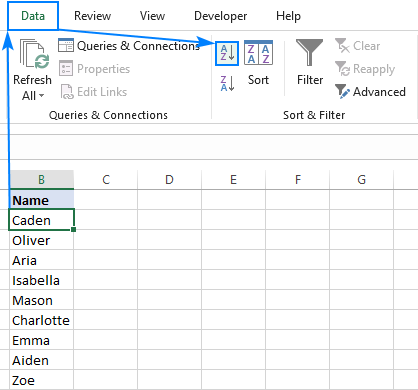 >
>
Badhannada isku midka ah waxa kale oo laga geli karaa Home tab > Tafatirka kooxdadarajo. Tusaale ahaan, safka 2 waxa uu soo noqonayaa {2,3,1}, macnaheedu waa Caden waa 2nd, Oliver waa 3rd, iyo Aria waa 1aad. Sidan, waxaanu ku helaynaa habaynta raadinta shaqada MATCH.
>COLUMNS($B2:B2) waxay bixisaa qiimaha raadinta. Sababo la xiriira isticmaalka xariif ah ee tixraacyada saxda ah iyo kuwa qaraabada ah, nambarka la soo celiyay waxaa lagu kordhiyey 1 markaan si sax ah u socono. Taasi waa, G2, qiimaha raadinta waa 1, loogu talagalay H2 - 2, loogu talagalay I2 - 3.MATCH waxay raadinaysaa qiimaha raadinta ee ay xisaabisay COLUMNS soo celisa mawqifkeedii hore. Tusaale ahaan, G2, qiimaha raadintu waa 1, kaas oo ku jira booska 3aad ee raadinta raadinta, markaa MATCH waxay soo celisaa 3.
Ugu dambeyntii, INDEX waxay soo saartaa qiimaha dhabta ah iyada oo ku saleysan booska qaraabada ee safka. G2, waxa ay soo saartaa qiimaha 3aad ee inta u dhaxaysa B2:D2, taaso ah Aria.Sida loo kala saaro tiir kasta xaraf ahaan Excel
Haddii aad la macaamilayso xog-hoosaadyo madaxbannaan oo si toosan loo habeeyey. Tiirarka, waxaad si fudud u hagaajin kartaa qaacidada sare si aad tiir kasta si gaar ah ugu xarfogto. Kaliya ku beddel COLUMNS () ROWS(), samee dhowr isku-duwayaal tiir oo dhammaystiran iyo isku-duwayaasha safka qaraabo iyo qaacidadaadu waa diyaar:
=INDEX(A$3:A$5,MATCH(ROWS(A$3:A3),COUNTIF(A$3:A$5,"<="&A$3:A$5),0))
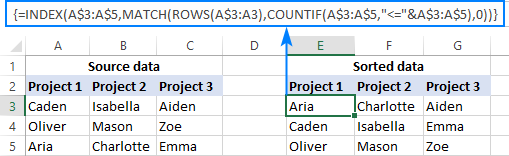 > Marka laga reebo bixinta xalalka hawlaha aan suurtagal ahayn in lagu fuliyo ikhtiyaarrada qaab-dhismeed ee Excel, qaababMid ka mid ah oo dheeraad ah (in kasta oo la isku khilaafi karo :) faa'iido - waxay sameeyaan kala-soocidda dynamic. Astaamo la dhisay, waa inaad isticmaashaa xogtaada mar kasta oo wax galinta cusub lagu daro. Hababka, waxaad ku dari kartaa xog cusub wakhti kasta oo liisaska la kala saaray si toos ah ayay u cusboonaysiin doonaan.>Haddii aad doorbidi lahayd inaad habayn alifbeetada cusub ka dhigto mid taagan, ku beddel qaacidooyinka natiijooyinkooda addoo isticmaalaya Paste Special> Qiimaha.
> Marka laga reebo bixinta xalalka hawlaha aan suurtagal ahayn in lagu fuliyo ikhtiyaarrada qaab-dhismeed ee Excel, qaababMid ka mid ah oo dheeraad ah (in kasta oo la isku khilaafi karo :) faa'iido - waxay sameeyaan kala-soocidda dynamic. Astaamo la dhisay, waa inaad isticmaashaa xogtaada mar kasta oo wax galinta cusub lagu daro. Hababka, waxaad ku dari kartaa xog cusub wakhti kasta oo liisaska la kala saaray si toos ah ayay u cusboonaysiin doonaan.>Haddii aad doorbidi lahayd inaad habayn alifbeetada cusub ka dhigto mid taagan, ku beddel qaacidooyinka natiijooyinkooda addoo isticmaalaya Paste Special> Qiimaha.Si aad si dhow ugu fiirsato qaacidooyinka looga hadlay casharkan, waxaa lagugu soo dhawaynayaa inaad soo dejiso warqada shaqada ee Alifbeetada Excel. Waxaan kaaga mahadcelinayaa inaad akhriday waxaana rajeynayaa inaan kugu arko blog-keena toddobaadka soo socda!
3>> Soo kala saar oo sifee: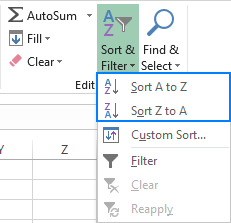
Si kastaba ha noqotee, Excel si dhakhso ah ayuu liiskaaga u qori doonaa: 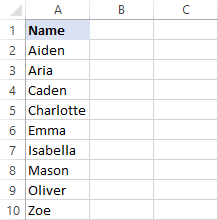 > Talo. Ka dib marka aad dhammayso kala-soocidda iyo ka hor inta aanad wax kale samayn, si dhow u eeg natiijooyinka. Haddii ay wax u muuqdaan kuwo khaldan, dhagsii badhanka Ka noqo si aad u soo celiso nidaamkii asalka ahaa.
> Talo. Ka dib marka aad dhammayso kala-soocidda iyo ka hor inta aanad wax kale samayn, si dhow u eeg natiijooyinka. Haddii ay wax u muuqdaan kuwo khaldan, dhagsii badhanka Ka noqo si aad u soo celiso nidaamkii asalka ahaa.
Alifbeetada oo aad safafka isku dhejiso
>Haddii xogta xogtaadu ka kooban tahay laba ama in ka badan, waad awoodaa. Isticmaal badhanka A-Zama Z-Asi aad u dhigto mid ka mid ah tiirarka sida alifbeetada ah, Excel wuxuu si toos ah u dhaqaajin doonaa xogta tiirarka kale, isagoo ilaalinaya safafka. Sida Waxaad ku arki kartaa shaxda la kala soocay ee midigta, macluumaadka la xidhiidha saf kasta waa la wada hayaa:  >Xaaladaha qaar, inta badan marka hal ama dhowr unug oo ku yaal bartamaha xogtaada la doorto, Excel Ma hubo qaybta xogta si loo kala saaro oo ku weydiiyo tilmaamahaaga. Haddii aad rabto inaad kala soocdo dhammaan xogta xogta, ka tag default Balaadhi xulashada xulashada la hubiyay, oo dhagsii Soo-saar :
>Xaaladaha qaar, inta badan marka hal ama dhowr unug oo ku yaal bartamaha xogtaada la doorto, Excel Ma hubo qaybta xogta si loo kala saaro oo ku weydiiyo tilmaamahaaga. Haddii aad rabto inaad kala soocdo dhammaan xogta xogta, ka tag default Balaadhi xulashada xulashada la hubiyay, oo dhagsii Soo-saar : 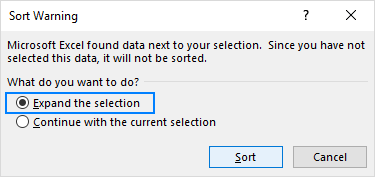 > Xusuusin. Casharradan, "miiska" waa xog kasta oo la dejiyo. Farsamo ahaan, dhammaan tusaalayaasheena waxaa loogu talagalay kala-duwanaanta. Jadwalka Excel waxa uu leeyahay kala-soocidda iyo shaandhaynta gudaha
> Xusuusin. Casharradan, "miiska" waa xog kasta oo la dejiyo. Farsamo ahaan, dhammaan tusaalayaasheena waxaa loogu talagalay kala-duwanaanta. Jadwalka Excel waxa uu leeyahay kala-soocidda iyo shaandhaynta gudaha
Ka shaandhayn oo ku xarfo xarfaha Excel
Habab kale oo degdeg ah oo lagu kala saaro xarfaha Excel waa in lagu daro filter. Quruxda habkan ayaa ah in hal mar la habeeyo - marka shaandhada auto la isticmaalo, kala-doorashada tiirarka oo dhan waa mouse kaliyaguji.
Ku darida shaandhada miiskaaga way fududahay:
>- >Dooro hal ama dhawr tiir madaxeed > Home tab , kooxda Tafatirka, dhagsii Soo kala saar oo kala saar > Filter .
- Falaadhaha hoos u dhaca ayaa ka muuqan doona mid kasta oo ka mid ah madaxyada tiirarka. Guji falaarta hoos-u-dhaca ee tiirka aad rabto in aad u habayso sida alifbeetada ah, oo dooro U kala sooc A ilaa Z :
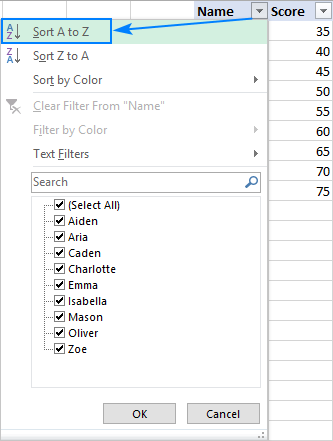 > >
> >
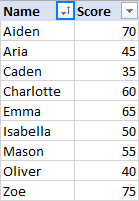 >Si aad u beddesho nidaamka, ka dooro U kala sooc Z ilaa Aliiska hoos-u-soo-hoosaadka filter0>Si aad ka saartid shaandhada, si fudud u dhagsii badhanka Filtermarkale.
>Si aad u beddesho nidaamka, ka dooro U kala sooc Z ilaa Aliiska hoos-u-soo-hoosaadka filter0>Si aad ka saartid shaandhada, si fudud u dhagsii badhanka Filtermarkale.Sida loo dhigo tiirar badan oo xaraf ahaan u kala horreeyaan
Haddii aad rabto Si aad u alifbeeto xogta dhowr tiir, isticmaal amarka Excel Sort , kaas oo siinaya koontarool dheeraad ah sida xogtaada loo kala sooco.
Tusaale ahaan, aan ku darno hal tiir oo dheeri ah xogtayada, iyo dabadeed u habayso gelida si alifbeeti ahaan marka hore Gobol , ka dibna Magaca : 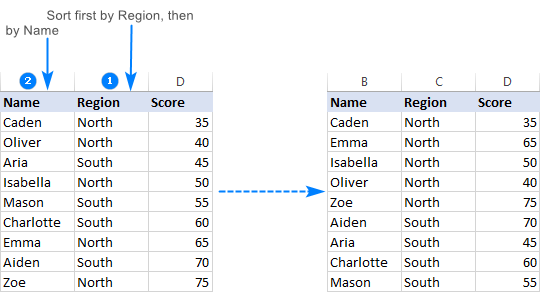 >Si aad u samayso, fadlan samee tillaabooyinka soo socda:
>Si aad u samayso, fadlan samee tillaabooyinka soo socda:
- 11>Dooro dhammaan shaxda aad rabto inaad kala soocdo.
- Darantab Data , ee Soor & Shaandhee kooxda, dhagsii Soo kala saar >
 > > Sanduuqa wada-hadalka Sort wuxuu ka muuqan doonaa heerka kala-soocidda koowaad ee si toos ah adiga laguu sameeyay sida uu Excel u arko inay ku habboon tahay. .
> > Sanduuqa wada-hadalka Sort wuxuu ka muuqan doonaa heerka kala-soocidda koowaad ee si toos ah adiga laguu sameeyay sida uu Excel u arko inay ku habboon tahay. . - Ku dar heerar kala-soocid oo dheeraad ah haddii loo baahdo, oo guji OK .
Xaaladaha intooda badan, waxaad dooran kartaa hal unug oo Excel si toos ah ayey u soo qaadan doontaa xogtaada inteeda kale, laakiin tani waa hab khalad u nugul, gaar ahaan marka ay jiraan nusqaano (unugyo maran) gudaha xogtaada.
Gudaha Ku kala sooc sanduuqa hoos u dhaca, dooro tiirka aad rabto inaad marka hore xarfaha u samayso, Gobol xaaladdeenna. Labada sanduuq ee kale, ka tag jaangooyooyinka caadiga ah: Kala saar - Qiimaha unugga iyo Dalbashada - A ilaa Z : 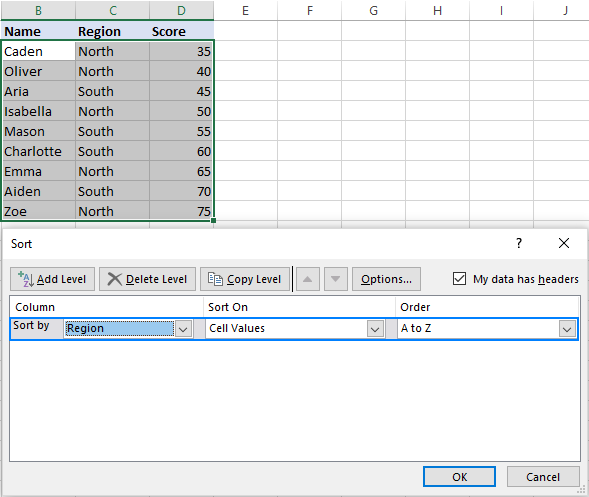
Talo. Haddi hoos-u-dhaca hore uu muujinayo xarfaha tiirka halkii aad ka isticmaali lahayd cinwaannada, sax Xogtaydu waxay leedahay madaxyo sanduuqa.
> > Dhagsii badhanka Heerka ku dar si aad ugu darto heerka ku xiga oo aad doorato fursadaha tiir kale. Tusaalahan, heerka labaad waxa uu kala saarayaa qiyamka Magaca tiirka alifbeetada ah ee A ilaa Z: 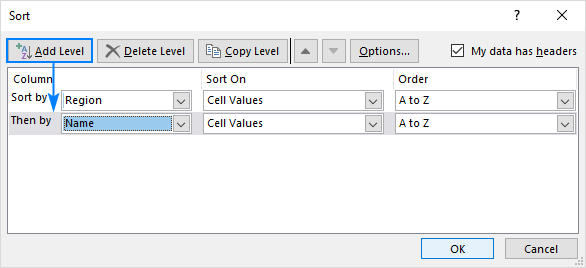 >> Talo. Haddii aad ku kala saarayso tiirar badan oo leh shuruudo isku mid ah, dhagsii Heerka Nuqul halkii aad ka ahaan lahayd Ku dar heerka . Xaaladdan oo kale, kaliya waa inaad doorataa tiir ka duwan sanduuqa koowaad.
>> Talo. Haddii aad ku kala saarayso tiirar badan oo leh shuruudo isku mid ah, dhagsii Heerka Nuqul halkii aad ka ahaan lahayd Ku dar heerka . Xaaladdan oo kale, kaliya waa inaad doorataa tiir ka duwan sanduuqa koowaad.
Excel waxay u kala saaraysaa xogtaada siday u kala horreeyaan. Sida ka muuqata sawirka hoose, miiskayaga waxa loo habeeyey qaab alifbeeto ah sidii la rabay: marka hore Gobol , ka dibna Magac : 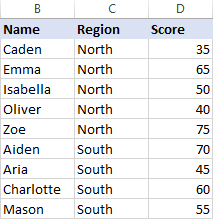 >Sida loo kala saaro safafka alifbeetada Excelsafafka. Tan waxa kale oo lagu samayn karaa iyada oo la isticmaalayo habka Excel Sort . Waa kuwan sida:
>Sida loo kala saaro safafka alifbeetada Excelsafafka. Tan waxa kale oo lagu samayn karaa iyada oo la isticmaalayo habka Excel Sort . Waa kuwan sida:
- >Dooro tirada aad rabto inaad kala soocdo. Haddii miiskaagu leeyahay calaamado saf ah oo aan la dhaqaajin karin, iska hubi inaad ka tagto >
- Tag Data tab > Soor and Filter group, iyo Guji Soor :
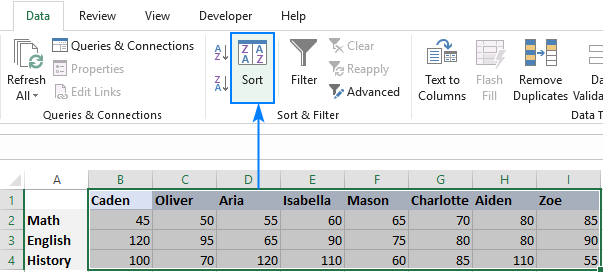 > >
> > - Gudaha Soor sanduuqa wada-hadalka, dhagsii Options... > >> gudaha yar Sort Options wada hadal soo muuqda, dooro U kala sooc bidix ilaa midig , oo dhagsii OK si aad ugu noqoto Soor >
- Liiska U kala sooc liiska hoos-hoosaadka, dooro nambarka safafka ah ee aad rabto inaad alifbeetada samayso (Safka 1 ee tusaalahan). Labada sanduuq ee kale, qiyamka caadiga ah ayaa si fiican u shaqeyn doona, markaa waxaan ku haynaa ( Qiimaha Unugga ee Kala soocida sanduuqa, iyo A ilaa Z gudaha sanduuqa Order ), oo guji OK:
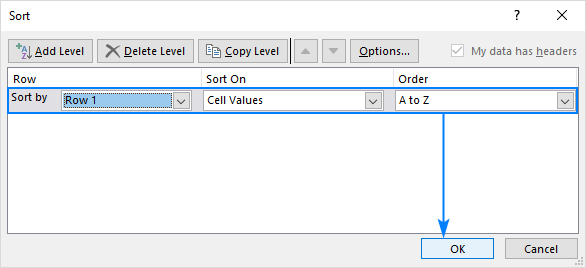 > >>
> >>
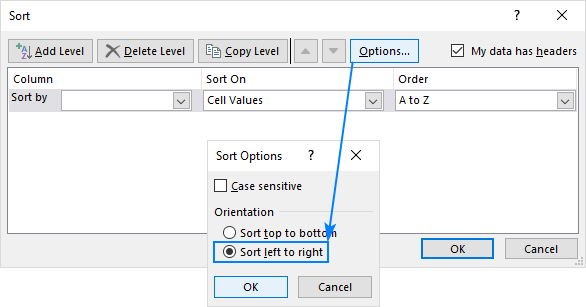 12>
12>  >>Dhibaatooyinka kala soocida alifbeetada ee Excel
>>Dhibaatooyinka kala soocida alifbeetada ee ExcelAstaamoyinka nooca Excel waa wax cajiib ah, laakiin haddii aad ku shaqaynayso xog habaysan oo aan dhammaystirnayn, arrimuhu si xun bay u khaldami karaan. . Waa kuwan labada arrimood ee caadiga ah.
Tiirarka iyo safafka bannaan ama qarsoon
Haddii ay jiraan safaf madhan ama qarsoon oo ku dhex jira xogtaada, oo aad doorato hal unug ka hor intaadan gujin badhanka kala soocida. kaliyaqaybta xogtaada ilaa safka ugu horeeya ee maran iyo/ama lakala saarayo Haddii ay dhacdo saf madhan (ma aha safafka qarsoon!), Waxaad marka hore dooran kartaa miiska oo dhan, ka dibna alifbeetada samee. 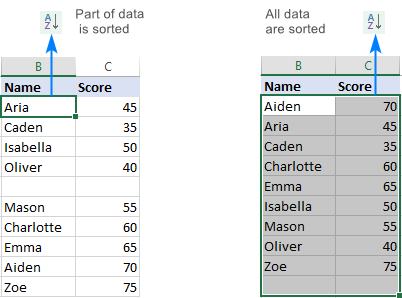
Madax tiirarka aan la aqoonsan karin
> Haddii madax tiirarkaagu ay u qaabaysan yihiin si ka duwan xogta inteeda kale, Excel waa caqli ku filan yahay inuu aqoonsado oo uu ka saaro kala soocidda. Laakiin haddii safka madaxu aanu lahayn qaabayn gaar ah, madax tiirarkaaga waxay u badan tahay in loola dhaqmo sidii gelinta caadiga ah oo ay ku dhammaato meel dhexda xogta la soocay. Si aysan taasi u dhicin, dooro oo keliya safafka xogta, ka dibna kala saar.
Markaad isticmaalayso Soor sanduuqa wada-hadalka, hubso Xogtaydu waxay leedahay madaxyada sanduuqa calaamadaynta la doortay
Sida alifbeetada Excel loogu kala saaro qaabab
Microsoft Excel waxa uu bixiyaa sifooyin kala duwan si uu ula qabsado hawlo badan oo kala duwan. Qaar badan, laakiin maaha dhammaan. Haddii aad la kulanto caqabad uusan jirin xal ku dhisan, waxaa suurtogal ah in lagu dhammeeyo qaacido. Waxay kaloo run u tahay kala-soocidda alifbeetada. Hoos, waxaad ka heli doontaa dhowr tusaale oo marka habka alifbeetada lagu samayn karo oo keliya qaababka.
Sida loo xarfo xarfaha Excel magaca dambe
Maadaama ay jiraan dhowr siyaabood oo caan ah oo magacyo loo qoro Ingiriisi, waxaa laga yaabaa inaad mararka qaarkood isku aragto xaalad marka ayGelitaanka waxay ku bilaabmaan magaca koowaad halka aad u baahan tahay inaad ku xarbiso magaca dambe: 
Excel's sort options ma caawin karaan kiiskan, markaa aynu isticmaalno qaacidooyinka.
>Iyadoo magac buuxa A2 , Geli hababka soo socda laba unug oo kala duwan, ka dibna ku koobi hoos tiirarka ilaa unugga u dambeeya xogta:
C2, soo saar magaca koowaad :
> =LEFT(A2,SEARCH(" ",A2)-1) D2, jiid magaca dambe :
> =RIGHT(A2,LEN(A2)-SEARCH(" ",A2,1)) > Ka dibna, isku xidh qaybaha siday u kala horreeyaan oo ay u kala horreeyaan comma: =D2&", "&C2
Sharaxaadda tifaftiran ee qaaciidooyinka halkan ayaa laga heli karaa, hadda aynu diiradda saarno natiijooyinka qiyamka. Taas awgeed, dooro dhammaan unugyada caanaha (E2:E10) oo tabo Ctrl + C si aad u koobiyeyso. Midig ku dhufo unugyada la doortay, dhagsii Qiimaha ee hoos yimaada Paste Options , oo taabo furaha Gelida: 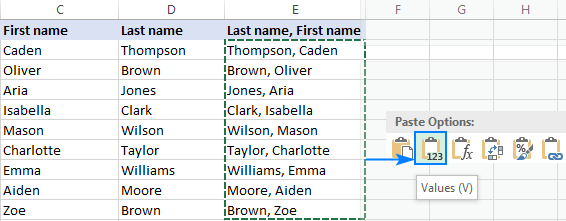 > Wanaagsan, waxaad ku dhowdahay halkaas! Hadda, dooro unug kasta oo ku jira tiirka natiijada, dhagsii A ilaa Z ama Z ilaa A badhanka Data , halkaasna waad ku haysataa - a liiska alifbeetada lagu qoray magaca dambe:
> Wanaagsan, waxaad ku dhowdahay halkaas! Hadda, dooro unug kasta oo ku jira tiirka natiijada, dhagsii A ilaa Z ama Z ilaa A badhanka Data , halkaasna waad ku haysataa - a liiska alifbeetada lagu qoray magaca dambe: 
Haddii aad u baahato inaad ku noqoto asalka Magaca Koowaad > Magaca Dambe , waxaa jira shaqo yar oo dheeraad ah oo aad ku qaban karto :
Mar labaad u kala qaybi magacyada laba qaybood adiga oo isticmaalaya qaacidooyinka hoose (halkaas oo E2 uu yahay magac comma-kala-saar):
> Hel ka horeMagaca : =RIGHT(E2, LEN(E2) - SEARCH(" ", E2))
Hel Magaca dambe :
=LEFT(E2, SEARCH(" ", E2) - 2)
Labada qayboodna isu keen:
=G2&" "&H2 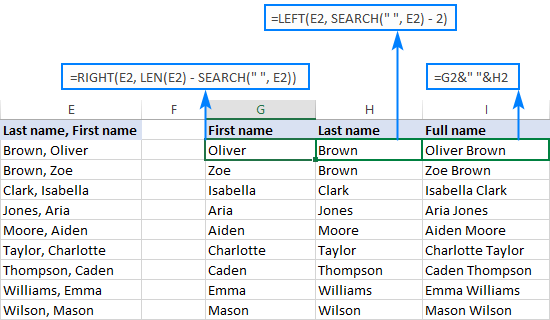
U samee qaacidooyinka si aad u qiimayso beddelka hal mar oo kale, waadna fiicantahay inaad tagto!
waxay qaadan doontaa dhowr daqiiqo oo kaliya gudaha Excel. Run ahaantii, waxay qaadan doontaa xitaa waqti ka yar in la akhriyo casharkan, iska daa in xarfaha magacyada lagu sameeyo gacanta :)Sida loo xarfo xaraf kasta si gaar ah Excel
> Mid ka mid ah tusaalayaashii hore ee aan ka hadalnay sida xarfaha xarfaha Excel loogu sameeyo iyadoo la isticmaalayo sanduuqa wada hadalka. Tusaalahaas, waxaanu la macaamilaynay xog isku xidhan. Laakiin maxaa dhacaya haddii saf kastaa ka kooban yahay macluumaad madaxbannaan? Sideed u habayn kartaa saf kasta si gaar ah?Haddii ay dhacdo in aad haysato tiro macquul ah oo saf ah, waxaad mid mid u kala sooci kartaa adigoo fulinaya tallaabooyinkan. Haddii aad leedahay boqolaal ama kumanaan saf, taasi waxay noqon doontaa waqti lumis aad u weyn. Foomamka wax la mid ah si dhakhso leh ayey u samayn karaan.
Ka soo qaad inaad haysatid safaf badan oo xog ah oo ay tahay in dib loo habeeyo hab alifbeetada sidan oo kale ah:  >Si aad u bilawdo, koobiy calaamadaha safafka xaashi kale ama ama meel kale oo ku taal isla xaashida, ka dibna isticmaal qaacidooyinka soo diyaarsan ee soo socda si aad saf kasta ugu dhejiso sida alifbeetada ah (halkaas oo B2:D2 uu yahay safka koowaad ee miiska isha):
>Si aad u bilawdo, koobiy calaamadaha safafka xaashi kale ama ama meel kale oo ku taal isla xaashida, ka dibna isticmaal qaacidooyinka soo diyaarsan ee soo socda si aad saf kasta ugu dhejiso sida alifbeetada ah (halkaas oo B2:D2 uu yahay safka koowaad ee miiska isha):
=INDEX($B2:$D2, MATCH(COLUMNS($B2:B2), COUNTIF($B2:$D2, "<="&$B2:$D2), 0))>Fadlan Xusuusnow in habka saxda ah ee loo geli karo qaacidada array ee Excel ay tahayAdigoo riixaya Ctrl + Shift + Geli .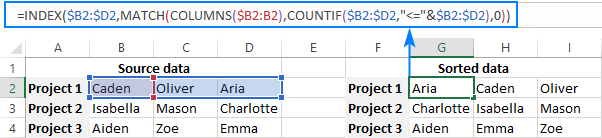
Haddii aadan aad ugu qanacsanayn qaacidooyinka array Excel, fadlan raac tillaabooyinkan si aad si sax ah ugu geliso xaashida shaqada:
>- >Ku qor caanaha unugga koowaad (G2 kiiskeenna). ), oo tabo Ctrl + Shift + Geli . Markaad tan sameyso, Excel wuxuu ku dari doonaa qaacidada { braces curly}. Ha isku dayin in aad gacanta ku qorto xargaha, taasi ma shaqayn doonto.
- Dooro unugga qaacidada (G2) oo u jiid gacanta buuxinta dhinaca midig si aad ugu koobiyayso caanaha unugyada kale ee safka hore (illaa unugga I2
- Dooro dhammaan unugyada caanaha ee safka koowaad (G2:I2) oo gacanta ku shubista hoos u jiid si aad u koobiyeyso qaacidada safaf kale. >
Xusuusin muhiim ah! Qaaciddada kore waxay la shaqeysaa dhowr tilmaamood: xogta ishaada waa inaysan ku jirin unugyada madhan ama qiimaha nuqul .
> Haddii xogtaada ay bannaan tahay, duub qaacidada shaqada IFERROR: =IFERROR(INDEX($B2:$D2,MATCH(COLUMNS($B2:B2),COUNTIF($B2:$D2,"<="&$B2:$D2),0)), "")
Nasiib darro, ma jiro xal fudud oo nuqul ah. Haddii aad mid taqaan, fadlan ku wadaag faallooyinka!
>Sida qaaciidadani u shaqeyso>Qaciidada sare waxay ku salaysan tahay isku darka INDEX MATCH ee caadiga ah ee loo isticmaalo in lagu sameeyo eegid toosan gudaha Excel. Laakin maadaama aan u baahanahay nooc ka mid ah "baaritaan alifbeetada", waxaan dib u dhisnay habkan:COUNTIF($B2:$D2,"<="&$B2:$D2) waxay is barbar dhigtaa dhammaan qiyamka oo isku saf ah oo midba midka kale soo celiyo oo soo celiyaan koox qaraabo ah

